添加成员
功能介绍
成员管理菜单下可创建成员账号分配给公司的其他成员登录紫鸟浏览器使用。添加成员可以通过两种方式进行
- 通过链接或二维码邀请成员加入,成员审核通过后即可加入该公司。
- 在企业管理页面创建成员账号,建好后即可分配给公司成员使用。
使用教程
1.邀请成员
📌 通过链接或二维码邀请成员加入,成员审核通过加入该公司后,可直接使用手机号+验证码方式登录。
- 邀请成员入口,企业管理页面点击【邀请成员】。

- 邀请成员弹窗,有两种方式支持用户邀请成员加入(链接、二维码)。
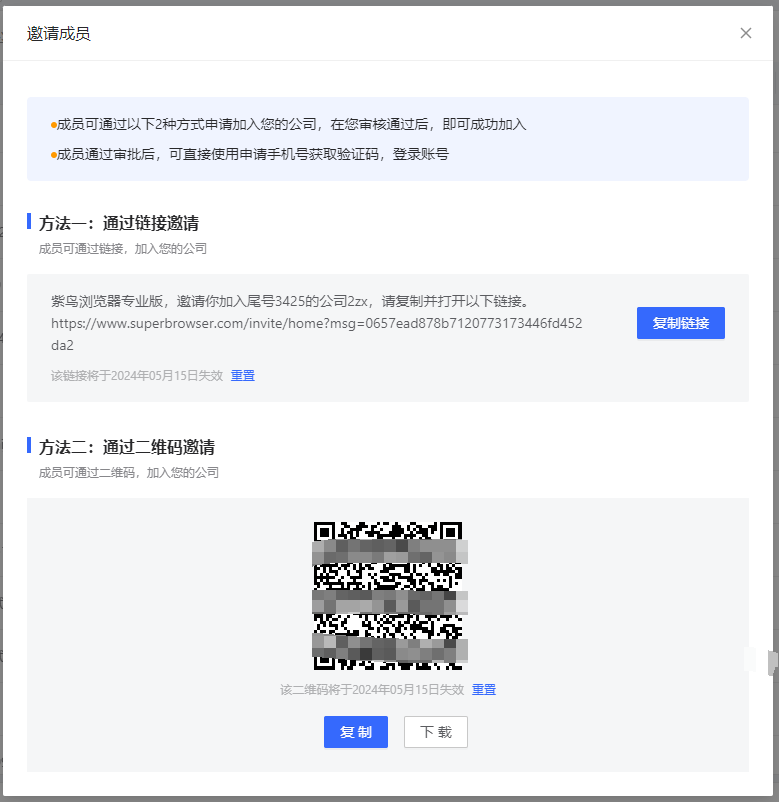
- 团队成员通过扫描二维码或访问链接填写申请资料,申请成功后等待上级审核即可。


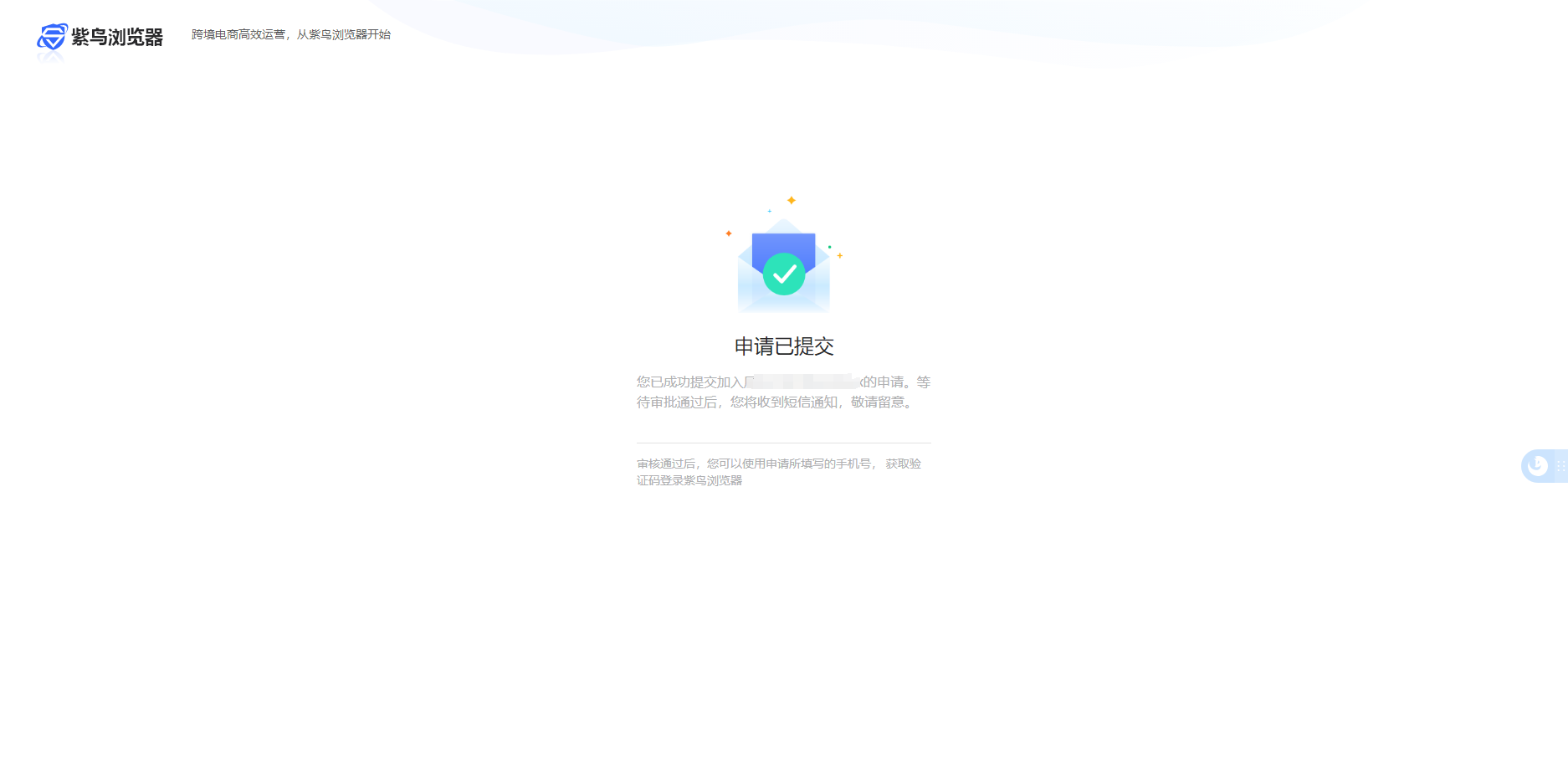
- 上级可在申请审批页面中找到相关申请,可选择通过与否。

- 可在通过弹窗中设置登录权限


- 通用权限说明
- 登录授权方式:根据不同的授权方式,对相应的用户在不同的电脑登录进行限制(默认首终端永久授权,后续终端需上级审批)。
- 可登录时间:用户只能在允许登录的时间内登录,在不允许登录的时间需上级审批(默认不限制登陆时间)。
- 允许登录终端:用户只能在允许的终端登录,在不允许登录的终端需上级审批(默认所有终端)。
- 未操作强制退出:开启后,超过设置时长未进行操作,成员将被强制关闭所有账号并退出登录。(仅支持电脑客户端,锁屏和休眠不计入时长)
- 修改个人信息权限:拥有该权限的用户,可编辑自己的用户名、姓名、企业登录密码(默认允许成员修改个人信息)。
- 登录二步验证:开启登录二步验证后,员工需要验证手机号才可登录紫鸟浏览器(默认未开启)。
- 点击操作列表中的【通过】,设置角色及所在部门,设置登录权限(若已设置默认权限可跳过),点击【确定】即可审批通过该成员。

- 成员审批通过后,点击【授权资源】,选择需要授权的资源,点击【确定授权】即可授权成功。


- 若选择【暂不授权】,后续可在【企业管理-所有成员】页面选择相应的成员进行授权。
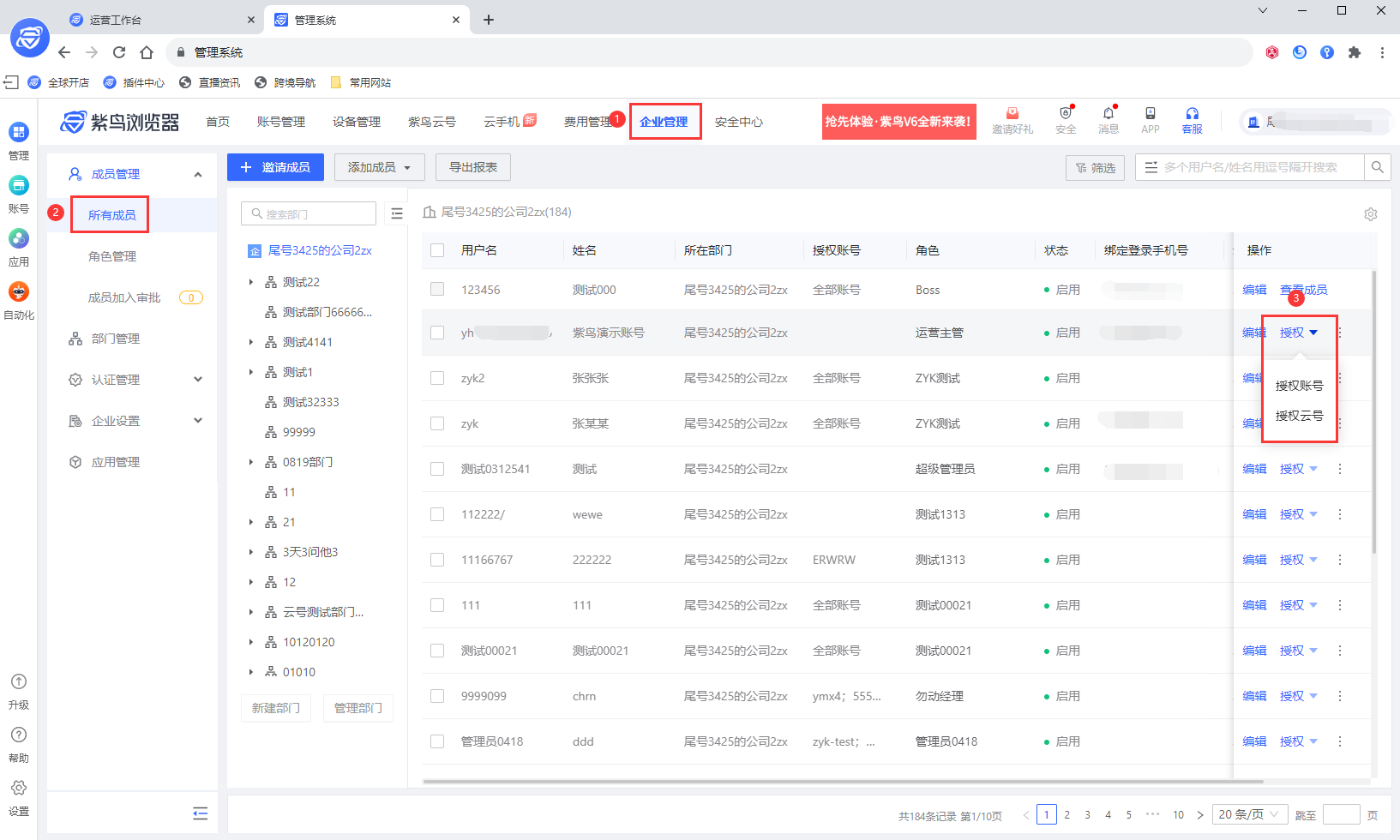
- 在申请审批页面也可进行批量操作。

- 审批通过的成员,可以通过手机号+验证码登录紫鸟浏览器。
- 在成员管理列表点击【编辑】,可编辑成员账号信息。

- 邀请添加的成员用户名默认为 yh+手机号,可修改,企业登录密码需重新设置后才可使用。
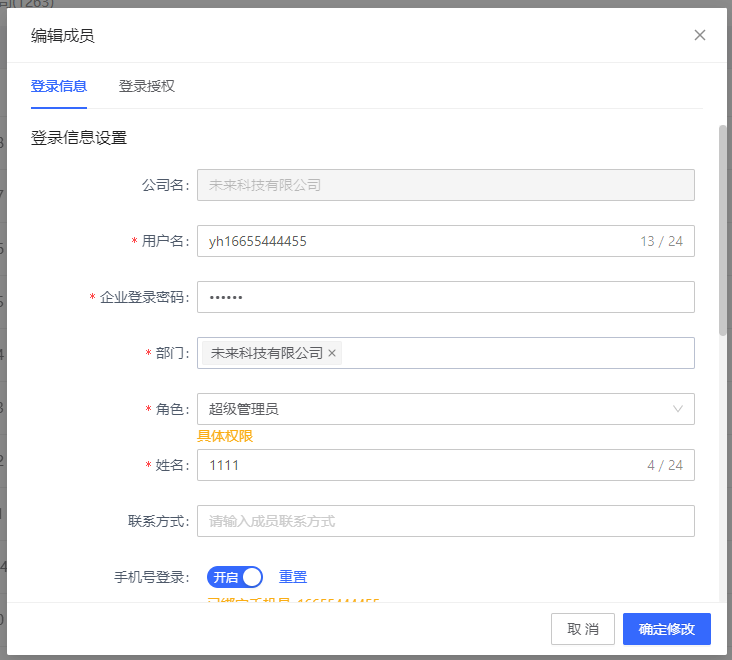
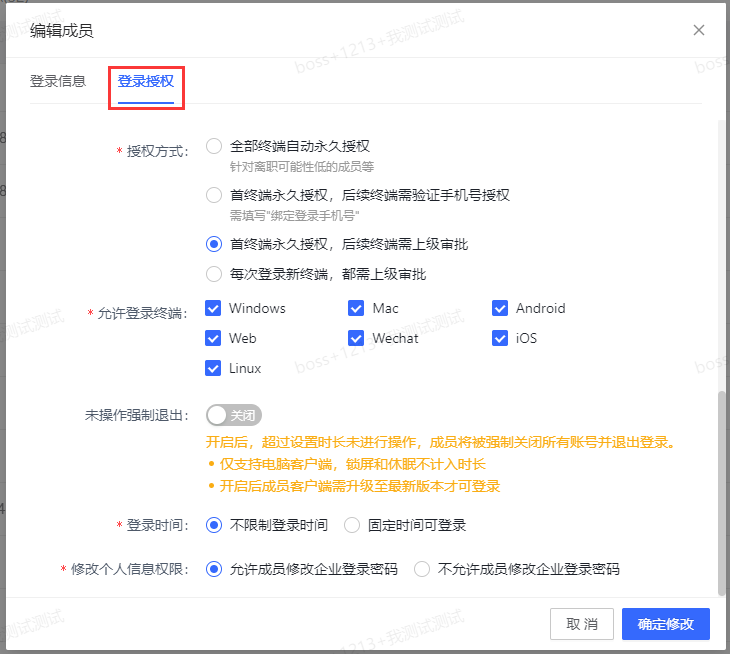
2.添加成员
2.1 单个添加
- 在成员管理页面点击【添加成员】,选择单个添加。

- 输入成员基本信息,授权方式等信息可根据相应需求进行选择。
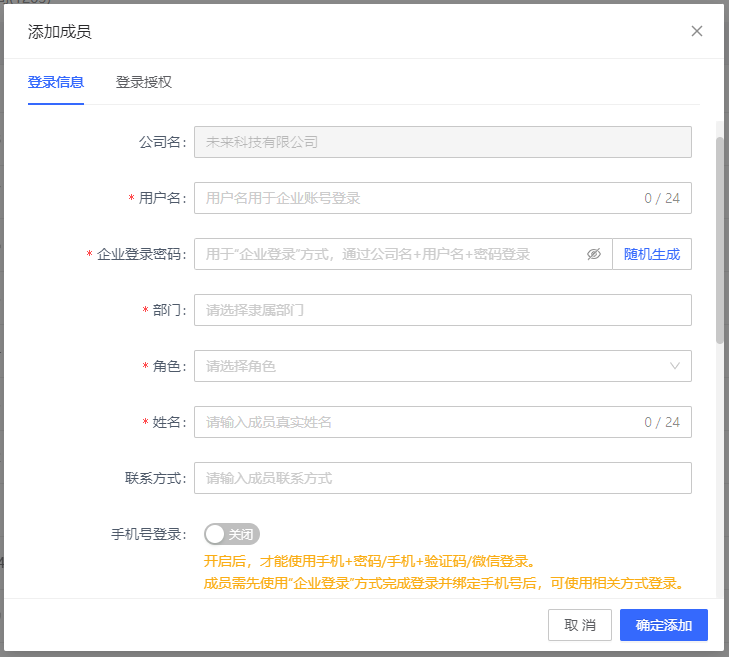
- 信息填写完整后点击【确定添加】即可添加成功,添加后请把登录信息发给成员

添加成功后,可在成员列表看到相应成员信息

- 在成员管理页面可对每个成员授权账号或云号。

- 成员账号添加完成后,将公司名、登录名、企业登录密码发给对应的公司成员,该成员在登录紫鸟浏览器时即可使用企业登录。
2.2 批量导入
- 在成员管理页面点击【添加成员】,选择批量导入。

- 下载【成员导入模版】,按照模板填写相关信息,每次最多导入100条,点击【上传】或拖拽选择对应文件即可。

3.限制成员账号登录
如果您需要限制成员继续使用账号,可以操作【禁用成员】或【删除账号】。
禁用成员:禁用后,成员将被强制踢下线,无法再次使用该账号登录。如果后续情况发生变化,您可以重新启用该账号。操作入口如下图所示。
删除账号:如果您通过删除账号来禁止成员继续登录,这一操作是不可逆的,目前没有其他方式可以恢复该账号。
4.视频教程
4.1 如何邀请成员
4.2 如何手动添加成员
4.3 如何批量导入成员视频
5.常见问题
Q1:为什么用户名称不存在,但是成员无法添加成功? 本次创建的用户名已被历史账号使用过,但该账号已被删除,所以在账号管理中找不到该用户名。已删除账号暂不支持恢复。Q2:为什么已经删除的账号名称,无法再次使用?
成员已删除但是成员的历史操作日志都存在,所以为了保留日志且便于确认准确操作人,已删除的成员的用户名也不允许再使用
***